پخش زنده
امروز: -
iCloud Photos راهی عالی برای پشتیبانگیری یکپارچه از عکسهای آیفون است. اگر فضای ذخیرهسازی آیکلادتان تمام شده است، در این مطلب با غیرفعالکردن این ویژگی آشنا شوید.
به گزارش گروه فضای مجازی خبرگزاری صدا و سیما، غیرفعالکردن پشتیبانگیری خودکار تصاویر در آیکلاد کار سادهای است. شما میتوانید بدون از دست دادن هیچ عکس یا ویدئویی ویژگی iCloud Photos را غیرفعال کنید. قبل از شروع، از شما میخواهیم از همه عکسها و ویدئوهای خود نسخه پشتیبان تهیه کنید. میتوانید همه عکسها و ویدئوهایتان را با استفاده از وبسایت iCloud دانلود یا عکسها را به مک یا رایانه شخصیتان منتقل کنید.
آمادهسازی پیش از غیرفعالکردن iCloud Photos
برای شروع، وارد بخش تنظیمات دستگاه خود شوید.
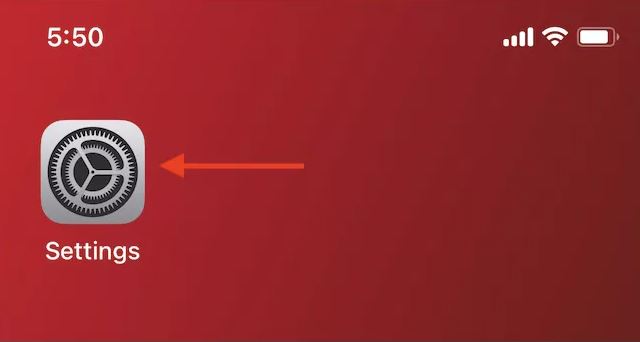
سپس به بخش Photos بروید.

بیایید قبل از اینکه این ویژگی را غیرفعال کنیم، درباره اتفاقاتی صحبت کنیم که برای عکسها و ویدئوهای شما پس از غیرفعالکردن iCloud Photos رخ میدهد. اگر درحالحاضر از ویژگی Optimize iPhone Storage استفاده میکنید، هیچ نسخه کپی محلیای از عکسهایتان نخواهید داشت و بسیاری از عکسها فقط یک نسخه فشرده خواهند بود.
قبل از غیرفعالکردن iCloud Photos، توصیه میکنیم به گزینه Download and Keep Originals بروید. با این کار، یک کپی با وضوح کامل از همه عکسها و ویدئوها در iCloud دانلود میشود. اگر فضای ذخیرهسازی کافی برای انجام این کار ندارید، قبل از ادامه دادن، عکسها را از وبسایت iCloud دانلود کنید.

اگر از iCloud Photos در دستگاه جداگانهای مانند مک یا آیپد استفاده میکنید، نسخههای اصلی و با وضوح کامل همچنان در دستگاههای دیگری که از iCloud Photos استفاده میکنند، در دسترس خواهند بود.
درنهایت، عکسها از دستگاه فعلی شما حذف خواهند شد. اپل یک کپی از دادههای شما را بهمدت ۳۰ روز نگه میدارد؛ پس نگران نباشید. همچنان میتوانید با فعالکردن مجدد این ویژگی و استفاده از گزینه Download Photos and Videos، اطلاعات خود را بازیابی کنید.
غیرفعالکردن iCloud Photos
هنگامی که عکسهای شما بهطور امن دانلود و پشتیبانگیری شدند، روی گزینه iCloud Photos ضربه بزنید تا این ویژگی غیرفعال شود.

اگر از ویژگی Optimize iPhone Storage استفاده میکنید، پنجرهی پاپآپی خواهید دید که از شما میپرسد آیا میخواهید یک کپی از عکسهای آیکلاد خود را در آیفونتان دانلود کنید یا خیر. در اینجا، گزینه Download Photos and Videos را انتخاب کنید.
اگر آیفون یا آیپد شما فضای ذخیرهسازی ندارد و مطمئن هستید که یک نسخهی پشتیبان دارید، میتوانید گزینهی Remove from iPhone را انتخاب کنید.

در مدت چند ثانیه، ویژگی iCloud Photos غیرفعال خواهد شد. برای بررسی فضای ذخیرهسازی آزاد شده، به پروفایلتان در بخش تنظیمات بروید و گزینه iCloud را انتخاب کنید.
هر زمان که خواستید، میتوانید این ویژگی را دوباره در برنامه تنظیمات فعال کنید. کافی است به بخش Photos بروید و روی دکمه کنار گزینه iCloud Photos ضربه بزنید تا این ویژگی فعال شود.
Google Photos جایگزینی عالی برای iCloud Photos است. خوشبختانه انتقال کل تصاویر از iCloud Photos به Google Photos بسیار ساده است و با چند کلیک میتوان آن را انجام داد.